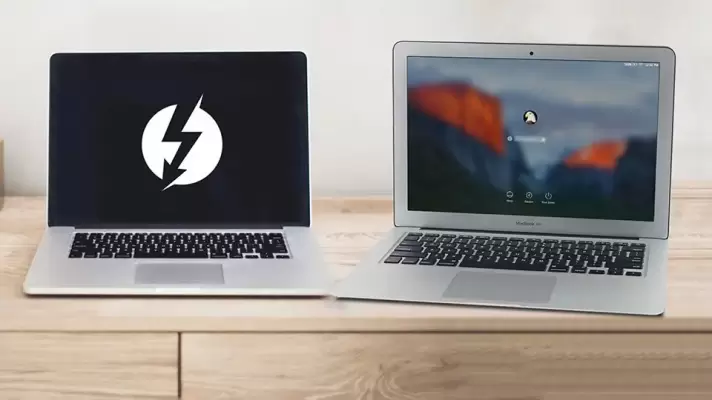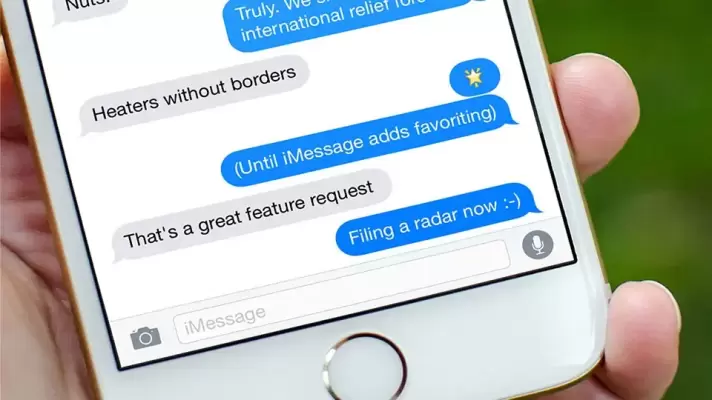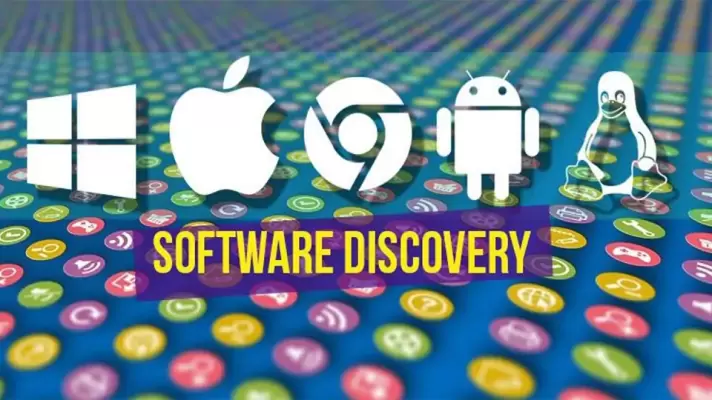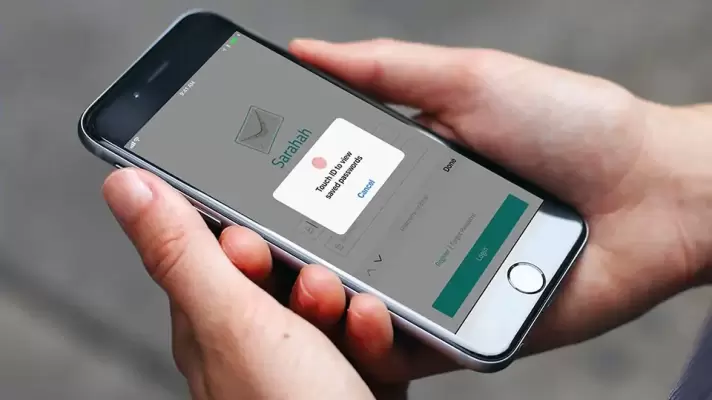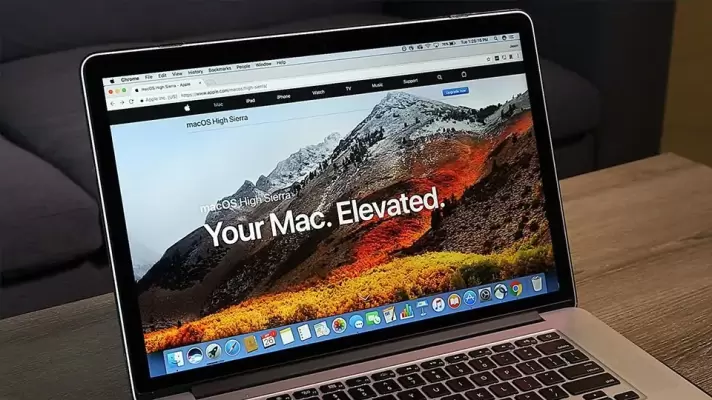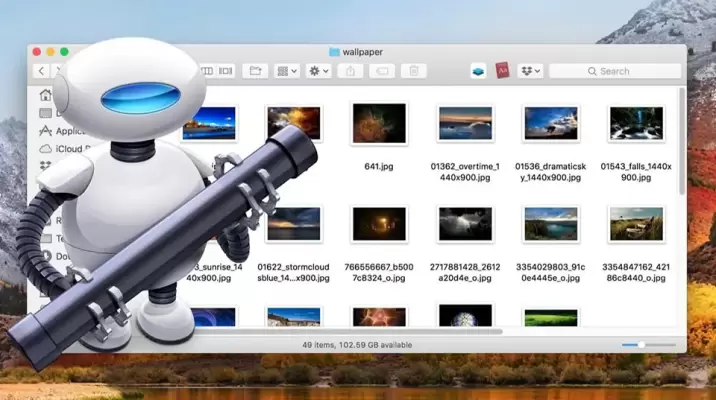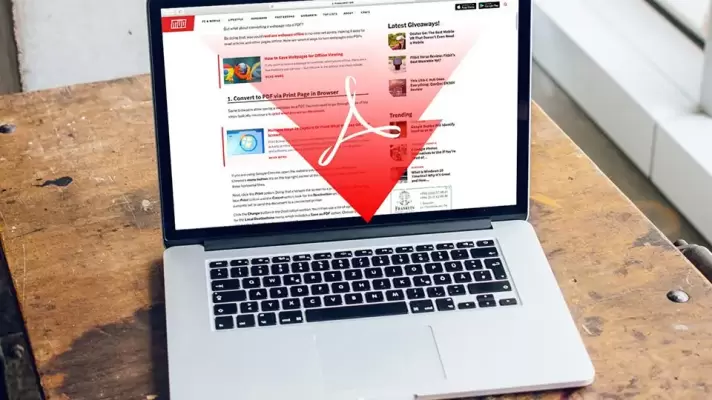یکی از ویژگیهای جالب و مفید Mac این است که میتوان از حالت بوت خاصی به اسم Target Disk Mode استفاده کرد تا مکبوک یا آیمک شبیه به هارد اکسترنال عمل کند و بتوان به راحتی از مک دیگر به حافظهی داخلی آن دسترسی پیدا کرد.
برای استفاده از این حالت Boot میبایست ابتدا باید دو مک را به هم متصل کرد و در ادامه میتوان فایلها را به سرعت بین مکها جابجا کرد و حتی به دیسک استارتآپ دسترسی پیدا کرد و مشکلات مکبوک که مانع بوت شدن سیستم عامل macOS میشود را برطرف کرد.
در ادامه با Taget Disk Mode در مکها آشنا میشویم و کاربردها و روش استفاده از آن را بررسی میکنیم.